GParted是一款Linux吓的磁盘分区工具,适用于ubuntu、centos等系统,它采用X org,轻量级的Fluxbox窗口管理器,用它你可以方便的创建、删除分区,也可以调整分区的大小和移动分区的位置。欢迎免费下载!
GParted基本功能介绍
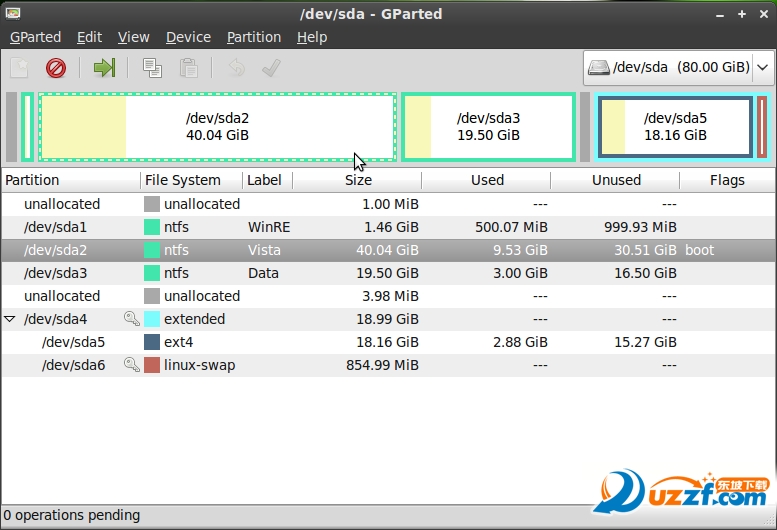
创建分区表(如:MSDOS GPT)
创建、删除、复制、调整、移动,检查,设立新的UUID,或标签分区
操作btrfs、ext2/3/4 f2fs、FAT16/32 hfs / hfs +,linux交换,lvm2 pv,nilfs2,NTFS,reiserfs / 4,ufs,xfs文件系统
启用和禁用分区标志(如。、引导、隐藏)
对齐分区对齐mebibyte(MiB)或圆柱边界
尝试数据救援从丢失的分区
支持硬件RAID,主板BIOS突袭,Linux软件RAID
支持所有部门的大小(如。,512,1024,2048,4096字节扇区)
gparted 怎么用
gparted ubuntu 安装使用方法
小编这里提供的iso镜像文件,小编这里提供两种简单的使用教程
方法1——简单办法,步骤如下:

1、在guest的HDD设置里面新建IDE硬盘,并挂载在primary slave接口上,原来的硬盘在primary master上,当然你也可以随便挂,但会影响到后面的硬盘编号。
2、下载GParted LiveCD(http://gparted.sourceforge.net/),将下载的ISO文件挂载到guest的光驱上面,并且从光驱启动。简单的回车默认启动就可以。
3、拷贝旧硬盘的MBR到新硬盘(新硬盘的MBR为空),这样才能正常启动。启动terminal终端,输入fdisk -l //可查看到硬盘设备号,按上面的设置,旧硬盘应该是sda,而新硬盘是sdb
dd if=/dev/sda of=/dev/sdb bs=512 count=1 //拷贝sda的mbr到sdb上,命令如前所示
切记不要搞反了,否则旧硬盘的MBR就成空白了。MBR里面包含有分区表信息,这样拷贝以后新硬盘里面也有了一个和旧硬盘一般大小的分区,我们不需要,可直接删除。删除办法如下:
fdisk /dev/hdb,然后输入fdisk命令d也就是在Command (m for help):后面输入d就可以删除掉这个分区,然后输入fdisk命令w把改变写回硬盘,然后q退出。
4、启动GParted程序。GParted会扫描到这两个硬盘。在旧硬盘hda的分区(我的是主分区hda1)上面右击选择copy,然后选择新硬盘hdb,在其上右击选择paste,并把目的分区拖到最大,起码我的guest只要一个主分区就可以了,如下图所示。最后点击apply进行真正的拷贝动作。耐心的等待一段时间。
5、在新硬盘的主分区sdb1上右击选择”manage flags”,为此分区添加boot标志,以便从该分区启动。
6、从虚拟机设置里面为guest去掉cd rom,去掉旧的虚拟硬盘,把新虚拟硬盘挂载到IDE的Primary master上面,启动guest。第一次用新硬盘启动可能会遇到磁盘检查。
到此应该就OK了,以后新建guest的时候一定要把虚拟硬盘搞大一点,省的这么麻烦。
———–
ps. Ubuntu 8.04 Grub修复
Ubuntu的Live CD,启动,终端
su //进入根用户
fdisk -l 查看分区情况 我的/ 是 sda1
mount 挂载到/mnt
grub-install --root-dircetory=/mnt /dev/sda
update-grub
grub>root (hd0,0) 我的/是0,boot没有单独划分
grub>setup (hd0)
grub>quit
搞定
方法2:

sudo apt-get install gparted
sudo apt-get install ntfsprogs
//在Ubuntu中,gparted在默认情况下并不支持NTFS分区,必须还要使用如下指令安装ntfsprogs
sudo gparted //启动gparted
这种安装方式只能用于非系统分区并且是尚未挂载的分区调整,所以在上图中,当选中一个Ubuntu所在的安装分区/dev/sda3时,点击“分区”菜 单,其中的调整分区相关的菜单项都是被禁用的,同时该分区的名称后显示了一个“锁定”的图标,表示该分区不能进行调整。建议直接在gparted的官网http://gparted.sourceforge.net中下载其Live CD的ISO光盘映象文件,然后將其该录成光碟。gparted的Live CD中自带了一个简版的Debian系统,利用该光碟启动计算机之后,可以直接硬盘上的任意支持格式的分区进行创建、删除或大小调整。
gparted如何调整分区大小
1、将光盘放入光驱(如果是用LiveUSB,插上U盘),重启电脑
2、进入gparted启动界面,直接选Defalt settings
3、第二个界面继续按回车
4、接下来选语言,输入“26”回车(就是简体中文,尽管汉化不全)
5、接着提示将要进入X-Windows界面,回车
6、进入gparted,就会发现和瘟到死的PQ相似的界面,实际操作也是一样的,而且也支持瘟到死分区的调整
7、点击你要腾出空间的分区,弹出右键菜单选择“Resize/Move”
8、用鼠标托动或数字精确调整要释放的空间大小,若要释放在分区头部拉左侧的控制条(输入第一行数值),若要释放在分区尾部拉右侧的控制条(输入第三行数值),调整好之后点“更改大小/移动”按钮。
9、点击欲扩大容量的分区,弹出右键菜单选择“Resize/Move”
10、按照第8步的方法操作,只是现在变成扩大分区容量而已
11、点击“Edit”菜单,选择“Apply All Operations”
12、再次确认要调整分区容量后,gparted开始调整分区,完成后点“Close”按钮
13、点“gparted”菜单,选“Quit”关闭gparted窗口,再双击左上角的“Exit”按钮退出gparted系统
14、在弹出的窗口中选“Reboot”重启电脑,退出时系统会提示你取出光盘
- PC官方版
- 安卓官方手机版
- IOS官方手机版














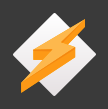
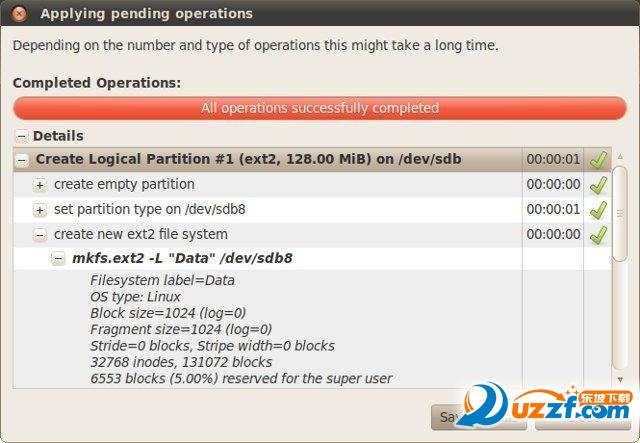

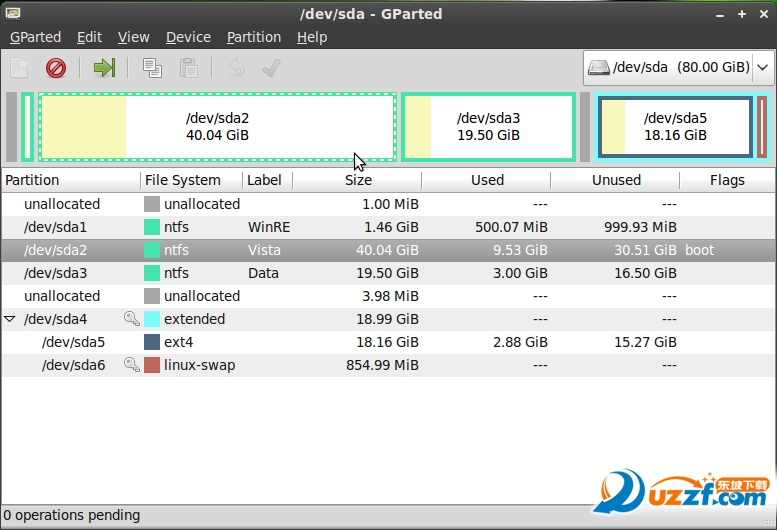

 夸克网盘绿色版2.1.4 单文件版
夸克网盘绿色版2.1.4 单文件版
 Macrorit Partition Expert(Macrorit分区专家)6.1.0.0 绿色中文版
Macrorit Partition Expert(Macrorit分区专家)6.1.0.0 绿色中文版
 rufus制作win10启动盘工具3.19.1911 绿色中文版
rufus制作win10启动盘工具3.19.1911 绿色中文版
 IObit Smart Defrag(磁盘碎片整理工具)7.3.0.105 破解版单文件
IObit Smart Defrag(磁盘碎片整理工具)7.3.0.105 破解版单文件
 Nero Burning ROM 2021中文免费版23.0.1.20 破解版
Nero Burning ROM 2021中文免费版23.0.1.20 破解版
 天翼云盘绿色电脑版6.3.7 绿色精简版
天翼云盘绿色电脑版6.3.7 绿色精简版
 磁盘占用快速检索工具SS1.3.0.2绿色版
磁盘占用快速检索工具SS1.3.0.2绿色版
 更换硬盘盘符工具1.5 英文绿色版
更换硬盘盘符工具1.5 英文绿色版
 物理硬盘修改器1.0 单文件免费版
物理硬盘修改器1.0 单文件免费版
 优化碎片清理注册表工具(Free RegDefrager)1.0 中文免费版
优化碎片清理注册表工具(Free RegDefrager)1.0 中文免费版
 ssd磁盘优化软件(ssd fresh 2021 )10.02 特别安装版
ssd磁盘优化软件(ssd fresh 2021 )10.02 特别安装版
 光盘刻录工具(RecordMax Burning Studio)7.5.2 英文试用版
光盘刻录工具(RecordMax Burning Studio)7.5.2 英文试用版
 Linux数据恢复软件(DiskInternals Linux Recovery)6.6.2 一键安装版
Linux数据恢复软件(DiskInternals Linux Recovery)6.6.2 一键安装版
 硬盘读写速度测试软件3.2 简体中文绿色版
硬盘读写速度测试软件3.2 简体中文绿色版
 金泰克固态硬盘健康检测工具8.4 绿色中文版
金泰克固态硬盘健康检测工具8.4 绿色中文版
 希捷硬盘检测修复工具(Seagate SeaTools)1.4.0.7 简体中文绿色版
希捷硬盘检测修复工具(Seagate SeaTools)1.4.0.7 简体中文绿色版
 众拾固态硬盘健康度检测工具4.6 绿色中文版
众拾固态硬盘健康度检测工具4.6 绿色中文版
 东芝固态硬盘健康检测工具(东芝固态硬盘工具箱)3.00 正式版
东芝固态硬盘健康检测工具(东芝固态硬盘工具箱)3.00 正式版
 浦科特固态硬盘健康检测工具3.0.0.8 增强ssd性能工具
浦科特固态硬盘健康检测工具3.0.0.8 增强ssd性能工具
 金士顿硬盘健康检测工具(Kingston SSD Toolbox)1.0 中文绿色版
金士顿硬盘健康检测工具(Kingston SSD Toolbox)1.0 中文绿色版
 固态硬盘健康检测工具4.6 专业版
固态硬盘健康检测工具4.6 专业版
 傲梅分区助手专业版9.8.1 纯净版
傲梅分区助手专业版9.8.1 纯净版
 DiskGenius(磁盘分区管理与数据恢复软件)5.2.0去广告专业版
DiskGenius(磁盘分区管理与数据恢复软件)5.2.0去广告专业版
 SSD固态硬盘优化软件(Intel SSD Toolbox)3.5.12.400 官方版
SSD固态硬盘优化软件(Intel SSD Toolbox)3.5.12.400 官方版
 DiskBoss(磁盘分析及文件同步)10.9.18 最新破解版
DiskBoss(磁盘分析及文件同步)10.9.18 最新破解版
 磁盘分析管理软件(FolderSizes)3.1.0.2 单文件便携版
磁盘分析管理软件(FolderSizes)3.1.0.2 单文件便携版
 hdcleaner(硬盘清洁器)1.281 最新版
hdcleaner(硬盘清洁器)1.281 最新版
 迷你兔分区向导免费版10.3 官方最新版
迷你兔分区向导免费版10.3 官方最新版
 AMD StoreMI(amd硬盘加速工具)1.5.3.22296官方版
AMD StoreMI(amd硬盘加速工具)1.5.3.22296官方版
 磁盘整理工具(UltraDefrag Standard)2.0特别安装版
磁盘整理工具(UltraDefrag Standard)2.0特别安装版





 西数移动硬盘固件升级工具(WDFirmwareUpdat
西数移动硬盘固件升级工具(WDFirmwareUpdat 强核固态硬盘工具PowerSSD TurboSSD lite3.
强核固态硬盘工具PowerSSD TurboSSD lite3. Norton PartitionMagic8.05 (Build 1371) 简
Norton PartitionMagic8.05 (Build 1371) 简 磁盘空间分析工具(Mindgems Folder Size)3.
磁盘空间分析工具(Mindgems Folder Size)3. 虚拟启动软盘(vFloppy )1.5 免费中文版
虚拟启动软盘(vFloppy )1.5 免费中文版 磁盘碎片优化工具(OO Defrag)14.5 汉化特别
磁盘碎片优化工具(OO Defrag)14.5 汉化特别 磁盘清理工具(Wise Disk Cleaner Free)8.32
磁盘清理工具(Wise Disk Cleaner Free)8.32 RecoverMyFilesV3.9x完美注册机
RecoverMyFilesV3.9x完美注册机 移动硬盘文件备份管理工具(Backup Manager)
移动硬盘文件备份管理工具(Backup Manager)